يعتبر نظام تشغيل Apple غير معرض للخطر وهناك تهديدات جديدة على Mac يبدو أنها تظهر بشكل منتظم. لهذا السبب ، من الضروري أن تفكر في مواكبة أمان جهاز Mac الخاص بك.
لحسن الحظ ، هناك منظفات مجانية لفيروسات Mac يمكنك استخدامه من أجل تعزيز جهاز Mac الخاص بك من الفيروسات وبرامج الإعلانات المتسللة وبرامج الفدية الضارة. ستتمكن أيضًا من منع جهاز Mac الخاص بك من أي تهديدات تاريخية تصنعها بعض الشركات الكبرى حتى تحصل على أفضل حلول مكافحة الفيروسات. لهذا السبب ، قمنا بإدراج قائمة بأفضل برامج مكافحة الفيروسات المجانية التي يمكنك الحصول عليها على جهاز Mac الخاص بك.
المحتويات: الجزء 1. هل أحتاج إلى برنامج مكافحة الفيروسات لنظام التشغيل Mac؟الجزء 2. ما الذي يمكن أن يفعله Mac Virus Cleaner لجهاز Mac الخاص بك؟الجزء 3. ما هو أفضل مضاد فيروسات مجاني لنظام التشغيل Mac؟الجزء 4. نظف جهاز Mac الخاص بك لمنع الإصابة بالفيروساتالجزء 5. استنتاج
اقرأ أيضا:6 حلول للقيام بإزالة البرامج الضارة لنظام التشغيل Macهل يمكن أن تصاب أجهزة Mac بالفيروسات؟
الجزء 1. هل أحتاج إلى برنامج مكافحة الفيروسات لنظام التشغيل Mac؟
مكافحة الفيروسات تم تصميم البرنامج لمنع أي فيروسات أو البحث عنها أو اكتشافها أو إزالتها. تم تصميمه أيضًا لمنع أي برامج ضارة على جهاز الكمبيوتر الخاص بك مثل أحصنة طروادة والديدان والبرامج الإعلانية ، وهو أحد أهم البرامج التي يجب أن يكون لديك على جهاز Mac الخاص بك. هذا لأنه بدون أي حماية من برنامج مكافحة الفيروسات ، قد يصاب جهاز Mac الخاص بك في غضون دقائق قليلة بمجرد اتصالك بالإنترنت.
في الوقت الحاضر ، البرامج الضارة لديها القدرة على تغييرها ظهرت بطريقة سريعة حتى تصبح أقل اكتشافًا بواسطة بعض برامج مكافحة الفيروسات. هذه الفيروسات لديها القدرة على البرمجة ويمكن بالتأكيد أن تتسبب في تلف جهاز Mac الخاص بك. يمكن أن يمنعك Free Mac virus Cleaner أيضًا من الوصول إلى أي من بياناتك أو ما هو أسوأ ، للتحكم في جهاز Mac الخاص بك.
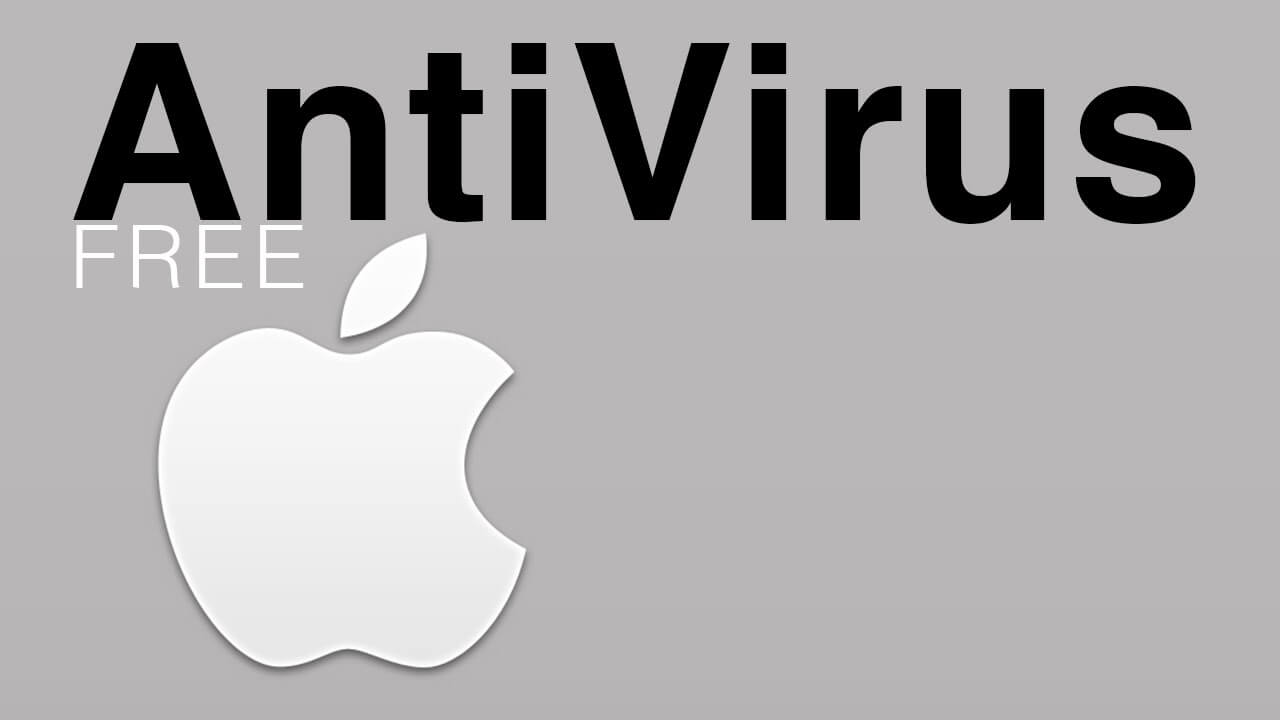
الجزء 2. ما الذي يمكن أن يفعله Mac Virus Cleaner لجهاز Mac الخاص بك؟
هناك بعض الشركات التي صنعت برامج مكافحة الفيروسات وكلها تؤدي وظيفة مفيدة للغاية. فيما يلي بعض الأشياء التي يمكن أن يقوم بها منظف فيروسات مجاني لنظام Mac.
- يمكنه البحث عن أي ملفات أو إذا كان هناك أي برامج ضارة أو أنماط ضارة معروفة.
- سيسمح لك بالجدولة عندما تريد إعداد فحص على جهاز Mac الخاص بك.
- يمكنه إزالة أي رمز ضار تم اكتشافه. ستكون هناك أيضًا أوقات يتم فيها إخطارك بمجرد إصابتك ببعض العدوى وسيطلب منك إزالتها.
- يمكن أن يظهر لك صحة جهاز Mac الخاص بك.
تذكير: يجب عليك دائمًا التأكد من أن لديك فقط الأفضل من أفضل برامج الأمان المحدثة. هذا لكي تكون قادرًا على حماية جهاز Mac الخاص بك والأجهزة الأخرى التي قد تتصل بها.
كما ذكرنا سابقًا ، يمكن الآن برمجة الفيروسات لتجنب أي اكتشاف. الآن ، الشيء الرئيسي في كيفية عمل برنامج مكافحة الفيروسات هو أنه يخزن أمثلة لبعض البرامج الضارة المعروفة الموجودة لديك على جهاز Mac الخاص بك. يمكنه تخزين تعريفاته في السحابة. لهذا السبب ، سيسمح للبرنامج بإجراء مسح ضوئي أسرع ، وشغل مساحة أقل ، والحفاظ على مكتبة خالية من التهديدات على جهاز Mac الخاص بك.
الجزء 3. ما هو أفضل مضاد فيروسات مجاني لنظام التشغيل Mac؟
فيما يلي قائمة بمنظفات فيروسات Mac المجانية التي يمكنك الحصول عليها لحماية جهاز Mac الخاص بك من أي برامج ضارة أو فيروسات.
1. أفاست! أمان مجاني لأجهزة Mac
هذا أحد أكثر برامج مكافحة الفيروسات شيوعًا. هذا البرنامج فعال للغاية ومجاني للاستخدام غير التجاري. يمكن أن يوفر لك أدوات لاستخدامها في إجراء فحص كامل للنظام ويمكن أن يساعدك أيضًا في غربلة بعض سلاسل رسائل البريد الإلكتروني المحددة والمرفقات وبعض أنشطة موقع الويب. الواجهة الرئيسية لهذا البرنامج واضحة جدًا وتحتوي على جزء تنقل يحتوي على الأزرار الخمسة الأساسية. يحتوي أيضًا على رسم بياني يسمح لك بمشاهدة الحالة العامة لجهاز Mac الخاص بك.
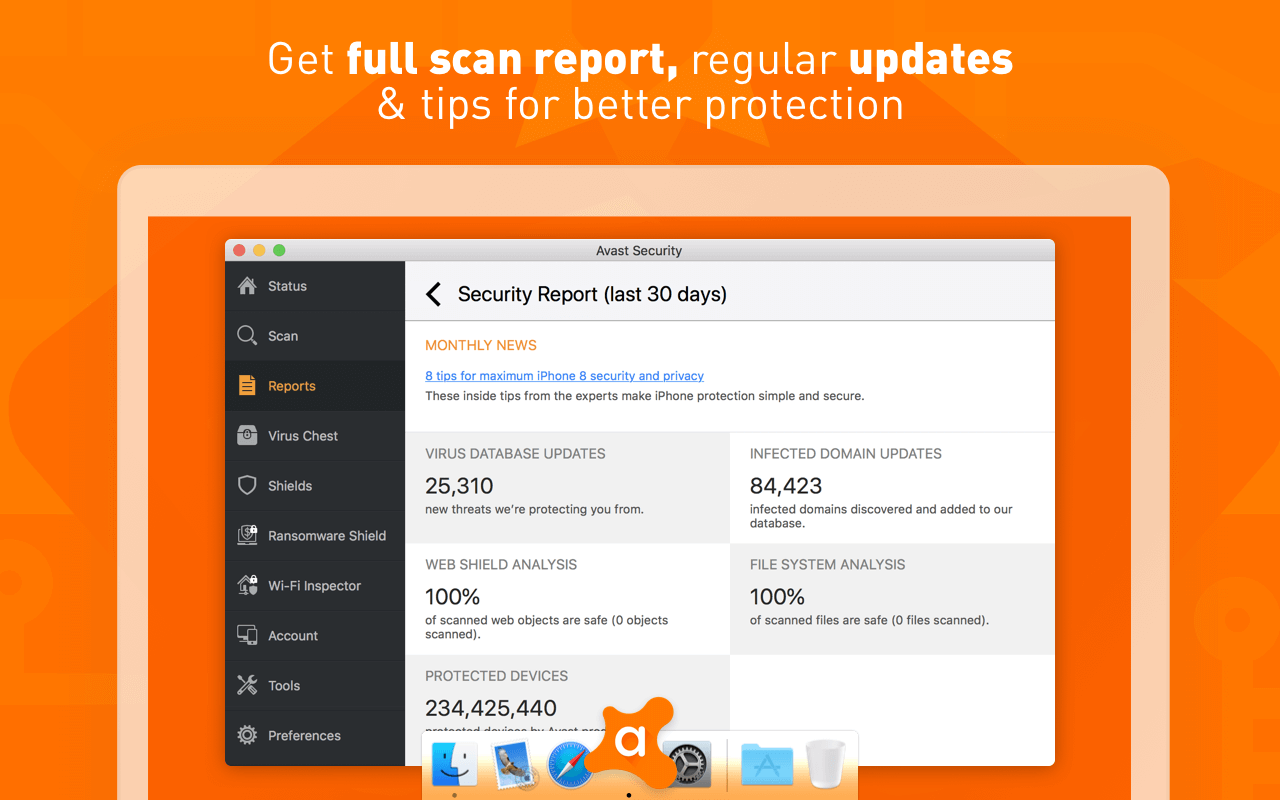
2. Malwarebytes Anti-Malware لنظام التشغيل Mac
التقيم بدأ كبرنامج لإزالة برامج الإعلانات المتسللة. ومع ذلك ، فقد أصبح بالفعل أداة رائعة لحماية جهاز Mac الخاص بك من أي برامج ضارة. هذا البرنامج سهل الاستخدام أيضًا. كل ما عليك فعله هو تشغيله ثم النقر فوق زر الفحص. بعد ذلك ، سيقوم هذا البرنامج بإعلامك إذا كان لديك أي برامج ضارة على جهاز Mac الخاص بك.
هذا البرنامج خفيف الوزن لأنه يشبه وجود ثلاثة ملفات موسيقى رقمية حتى أنك لا تلاحظ وجودها. حتى إذا لم يكن هذا البرنامج يحتوي على حماية في الوقت الفعلي ، فلا يزال بإمكانه إزالة أي إصابات موجودة على جهاز Mac الخاص بك.
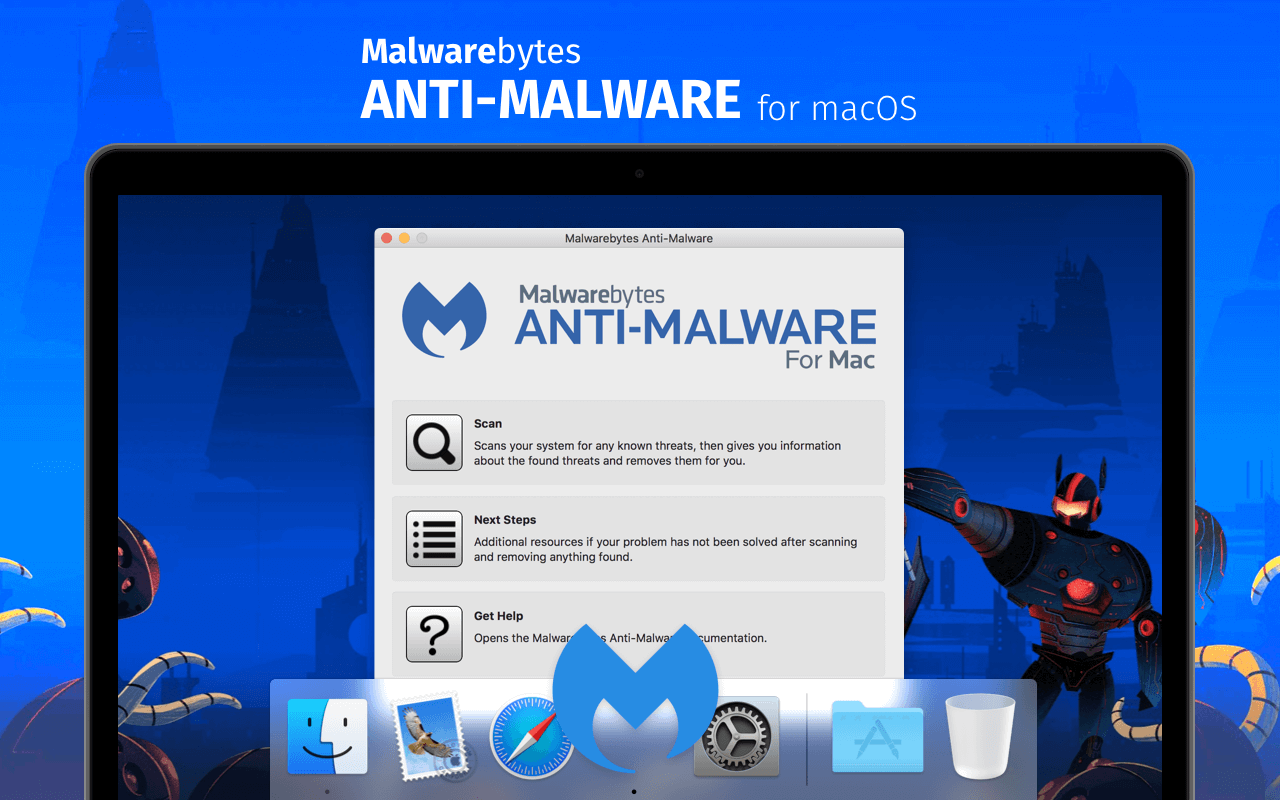
3. برنامج Sophos Antivirus Mac Home Edition
يمنحك برنامج Sophos أداة مساعدة أساسية ولكنه لا يزال يمنحك برنامج مكافحة فيروسات عالي الجودة. يتميز بميزة مخصصة عند الطلب وجدول زمني للمسح الضوئي لبعض الملفات والمجلدات ومحرك الأقراص. يمكن أن يمنحك برنامج Sophos أيضًا حماية في الوقت الفعلي لجهاز Mac الخاص بك والتي ستسمح بعزل أي ملفات غير معروفة تعطي سلوكًا مشبوهًا. ومع ذلك ، فإن برنامج Sophos يستغرق وقتًا أطول قليلاً أثناء عملية المسح مقارنة ببرامج مكافحة الفيروسات الأخرى.
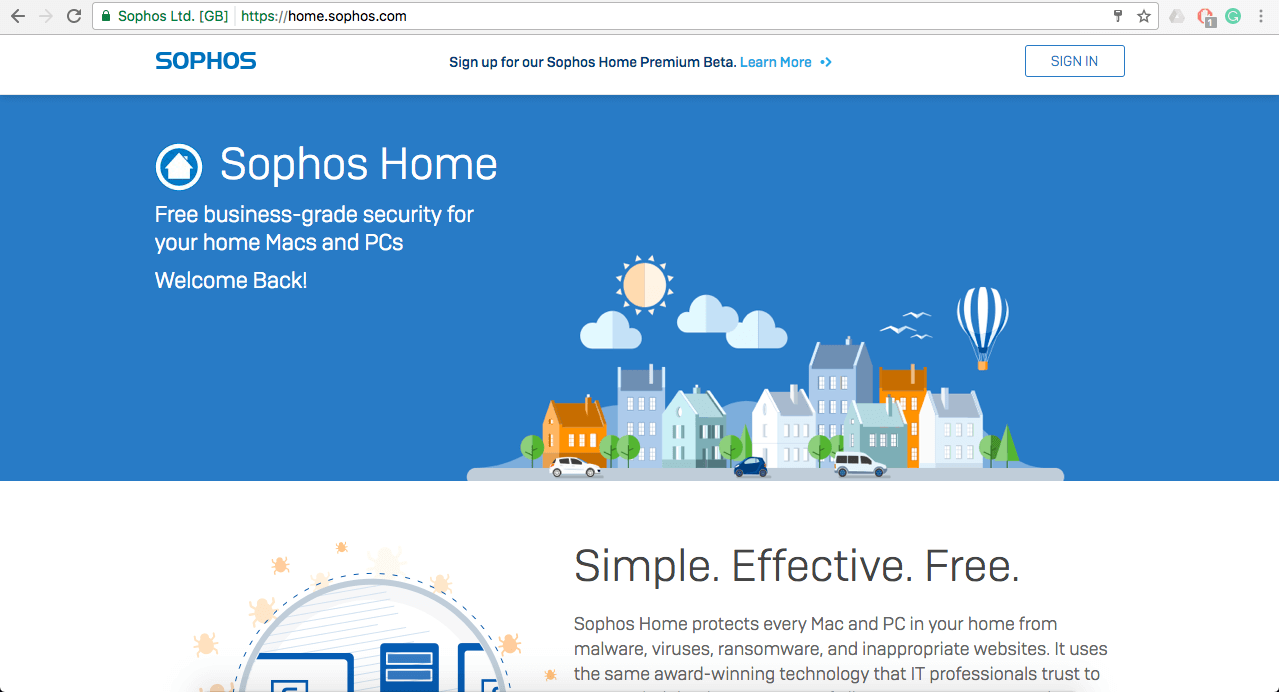
4. ماسح الفيروسات Bitdefender
يعتبر هذا البرنامج كاشفًا مجانيًا للبرامج الضارة وخفيف الوزن ولديه القدرة على تحديد موقع أي فيروس وإزالته على جهاز Mac الخاص بك. يحتوي أيضًا منظف فيروسات Mac المجاني هذا على واجهة مباشرة تجعله سهل الاستخدام للغاية.
ستتمكن من رؤية حالة جهاز Mac الخاص بك على شاشتك حتى يتم تحديث نظامك. حتى إذا كان البرنامج يبدو بسيطًا جدًا ، فمن المؤكد أنه يمكن أن يمنح جهاز Mac الخاص بك لمسة نظيفة. يتمتع Bitdefender أيضًا بالقدرة على إعطائك تحديثًا كل ساعة ويضمن الماسح الضوئي للفيروسات الخاص به دائمًا أن يكون لديه أحدث إصدار قبل أن يواصل عملية المسح.

5. برنامج Avira Free Mac Antivirus
سيحظر هذا البرنامج أي برنامج ضار آخر قبل أن يتمكن من التسبب في أضرار على جهاز Mac الخاص بك. لديه أيضًا القدرة على منحك حماية في الوقت الفعلي ويمكنه اكتشاف أي تهديدات بسرعة على جهاز Mac الخاص بك.
ومع ذلك ، لا يحتوي هذا المنظف المجاني لفيروسات Mac على أي تصفية للويب ، ولا مسح للشبكة أو أي إضافات أمنية أخرى لأنه يركز فقط على منح جهاز Mac الخاص بك آمنًا من أي برامج ضارة. تتمثل إحدى الميزات الجيدة لهذا البرنامج في أنه لا يحمي جهاز Mac الخاص بك فقط من أي تهديدات ، ولكنه يتمتع أيضًا بالقدرة على اختيار أي برامج ضارة متعلقة بجهاز الكمبيوتر والتي ستضمن أنك لن تكون قادرًا على مشاركة أي ملفات قد تسبب ضررا لأصدقائك أو زملائك.
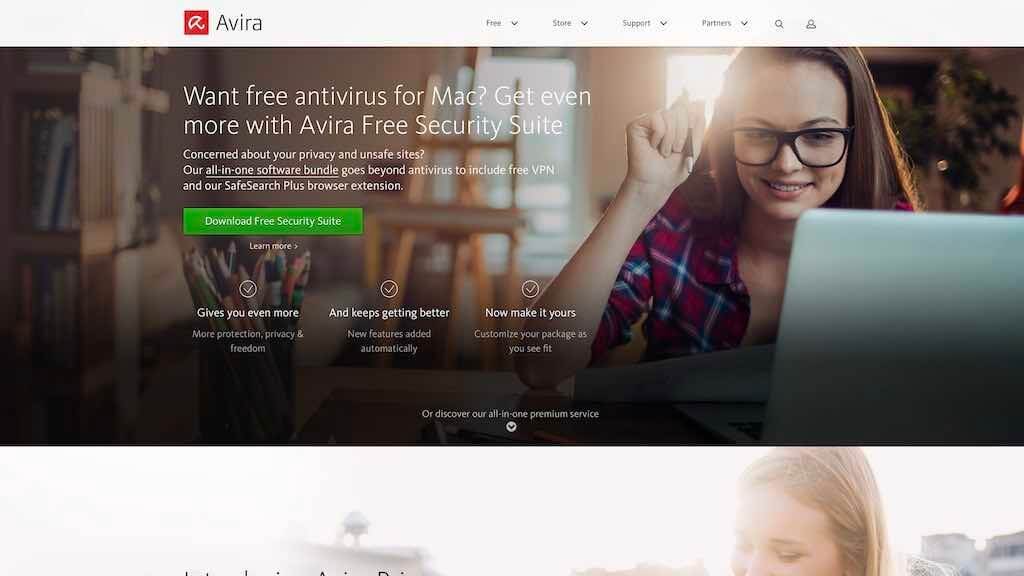
الجزء 4. نظف جهاز Mac الخاص بك لمنع الإصابة بالفيروسات
بالطبع ، بصرف النظر عن تثبيت برنامج مكافحة فيروسات على جهاز Mac الخاص بك لحمايته ، فإن الحصول على منظف Mac سيكون مفيدًا أيضًا. هذا لأن وجود منظف Mac سيضمن أنك ستتمكن من تنظيف جهاز Mac الخاص بك لزيادة سرعته و مساحة تخزين أكبر على أجهزتك. ما نوصي بشدة أن يكون لديك حتى تتمكن من تنظيف جهاز Mac الخاص بك ومنع المزيد من الإصابة بالفيروسات هو اي ماي ماك باور ماي ماك.
يتمتع PowerMyMac بالقدرة على زيادة سرعة جهاز Mac الخاص بك عن طريق إزالة جميع الملفات غير المرغوب فيها التي لديك. يمكنه العثور على أي مرفقات بريد إلكتروني ونسخ احتياطي على iTunes وإزالتها ، وحتى اللغات المتعددة التي لا تحتاجها بالفعل. كما أن لديها القدرة على مسح ثم حذف الملفات الكبيرة والقديمة من جهاز Mac الخاص بك.
نظرًا للميزات المذكورة في PowerMyMac ، ستكون هذه مساعدة رائعة لأي منظف مجاني لفيروسات Mac قمت بتثبيته على جهاز Mac. يمكن أن يساعده في إزالة جميع الملفات التي قد تحمل أي فيروسات من شأنها أن تتسبب في تلف جهاز Mac الخاص بك. وبما أنك تقوم بإزالة الملفات التي لم تعد بحاجة إليها ، فهذا يعني أنك ستقوم بذلك قم بتحرير المزيد من المساحة القابلة للتطهير من أجل حفظ أو تثبيت الملفات أو التطبيقات المهمة الأخرى التي قد تحتاجها.
لقد قدمنا أدناه كيفية استخدام PowerMyMac لتتمكن من تنظيف جهاز Mac الخاص بك.
- قم بتنزيل PowerMyMac من موقع iMyMac ثم قم بتثبيته على جهاز Mac الخاص بك ، ثم قم بتشغيل البرنامج.
- اختر إحدى الوحدات الموجودة على الجانب الأيسر من الواجهة الرئيسية لتنظيف جهاز Mac الخاص بك تمامًا ، مثل Junk Cleaner.
- بعد اختيار الوحدة ، انقر فوق الزر "مسح ضوئي".
- بمجرد اكتمال عملية المسح ، سيعرض لك PowerMyMac بعد ذلك جميع الملفات غير المرغوب فيها الموجودة على جهاز Mac الخاص بك حسب الفئة. ستتمكن من رؤية فئات مثل ذاكرة التخزين المؤقت للتطبيق وذاكرة التخزين المؤقت للصور وذاكرة التخزين المؤقت للنظام وذاكرة التخزين المؤقت للبريد الإلكتروني وسجلات النظام وسجلات المستخدم والمزيد.
- انقر فوق الفئات التي تريد إزالتها.
- اختر جميع البيانات التي تريد إزالتها وانقر فوق الزر "تنظيف".

ملحوظة: بالنسبة للوحدات النمطية الأخرى الموجودة ضمن PowerMyMac: "Duplicate Finder" و "الملفات الكبيرة والقديمة" ، فإن خطوات تنظيفها هي نفسها مع تنظيف وحدة "Junk Cleaner".
الجزء 5. استنتاج
يعد وجود منظف مجاني لفيروسات Mac مثبتًا على جهاز Mac الخاص بك أحد أهم الأشياء التي يجب عليك القيام بها على جهاز Mac الخاص بك. هذا لكي يصبح جهاز Mac الخاص بك آمنًا ومحميًا من أي تفشي للبرامج الضارة. برنامج مكافحة الفيروسات لديه القدرة على إزالة أي تهديد أو ملفات أو مجلدات أو تطبيقات مشبوهة على جهاز Mac الخاص بك. يعد امتلاك PowerMyMac أيضًا أمرًا رائعًا لتثبيته على جهاز Mac الخاص بك. في الواقع ، يمكن أن يصبح كلا البرنامجين شريكًا رائعًا في حماية صحة جهاز Mac الخاص بك.
بصرف النظر عن التنظيف ، يمكن أن يساعدك أيضًا في التخلص من فوضى جهاز Mac الخاص بك وإزالة جميع ملفاتك الكبيرة والقديمة التي لا تحتاجها حتى. نظرًا لأن iMyMac لديه القدرة على تنظيف جهاز Mac الخاص بك ، مما يعني إزالة جميع الأشياء التي لا تحتاجها ، فإن هذا سيعطي جهاز Mac الخاص بك أداءً أفضل. هذا لأنه يمكن أن يزيد من سرعة جهاز Mac الخاص بك ويمكن أن يمنحك أيضًا مساحة أكبر لتخزين المزيد من الملفات المهمة.
لديك الخيار للاختيار من قائمة أفضل منظف مجاني لفيروسات Mac التي ذكرناها أعلاه ثم المضي قدمًا والتحقق من جهاز Mac الخاص بك وحمايته من التلف. زائد، احصل على PowerMyMac مجانًا للتأكد من أنك ستتمكن من إزالة الأشياء غير الضرورية على جهاز Mac الخاص بك. لديك أيضًا الخيار الآن لتنظيف جهاز Mac الخاص بك بانتظام كطريقة لمنع أي تهديد أو فيروسات من البرامج الضارة على جهاز Mac الخاص بك.




مريم العذراء2022-03-08 15:54:09
هل هذه "مجانية" حقًا ، أم أنها حالة يمكنك تجربتها مجانًا ثم يتعين عليك شراء واحدة (ق) تريدها؟
مضاد فيروسات مجاني للكمبيوتر2021-10-12 11:17:23
مدونة رائعة ، شكرًا لك على مشاركة هذه القائمة الرائعة.